Manual de administração do educommons
|
|
|
- David Castel-Branco Flores
- 8 Há anos
- Visualizações:
Transcrição
1 Manual de administração do educommons
2 Índice 1. Instalação do educommons 1.1. Pré-Requisitos 1.2. Pacotes necessários 1.3. Instalação do Python 1.4. Instalação do pacote Imaging para Python 1.5. Instalação do PyXML 1.6. Instalação do mxtidy 1.7. Instalação do Zope 1.8. Criação de uma instância do Zope 1.9. Instalação de produtos do Zope 2. Configuração do educommons 2.1. Adicionar/Excluir produtos 2.2. Personalizar a aparência do educommons 2.3. Registro de erro 2.4. Configuração de idioma 2.5. Configuração de Configuração de Busca 2.7. Preferências do site 2.8. Administração de Usuários e Grupos 2.9. Interface de administração do zope Preferências do site Configurações de licenças Metadados Template de Categorias Tradução Sindicalização de conteúdos Configuração do FCKeditor Eliminação do alta de usuário (cadastro) Alterar a imagem corporativa que aparece nas categorias e cursos Incluir novidades e avisos na página principal 3. Administração de categorias e cursos 3.1. Adicionar um curso novo 3.2. Importar o template do curso 4. Criação de grupos 2
3 3
4 1. Instalação do educommons 1.1. Pré-Requisitos O educommons funciona em ambientes Linux. O COSL (The Center for Open and Suitable Learning) recomenda a instalação em Red Hat. Na UPM, a instalação foi testada no Fedora e também no Debian, sem grandes problemas no momento da instalação. É recomendável dispor de um servidor dedicado exclusivamente para o OCW. O servidor de aplicativos utilizado será o Zope. A seguir, são detalhados todos os pacotes necessários e sua instalação passo a passo; 1.2. Pacotes necessários Todos os pacotes necessários podem ser baixados a partir do portal do OCW Universia em na seção de downloads da área privada. É importante obter os pacotes nesse site, pois muitos deles contêm modificações em relação aos originais, como traduções, alterações, correções, etc. - Python tar.gz - Zope final.tar.gz - Pacotes específicos para o Python o Imaging tar.gz o PyXML tar.gz o egenix-mx-base tar.gz o egenix-mx-experimental tar.gz o Librería zlib.so - Pacotes para o Zope o Plone-2.5-universia.tar.gz o FCKeditorPlone_2.2.1.tar.gz - Pacotes para o educommons o educommons universia.tar.gz o educommons patch1.tar.gz Instalação Será usado o diretório/opt, portanto os comandos farão referência a esse diretório. Caso queira trabalhar em outro diretório, será necessário levar isso em consideração no momento de executar os comandos. O diretório /opt/instalables será usado como diretório base, onde serão disponibilizados todos os pacotes. Na instalação presumiremos que foi iniciada uma sessão e o trabalho está sendo feito como root. 4
5 1.3. Instalação do Python Descompactar e instalar o Python: ~# tar zxvf /opt/instalables/python tar.gz ~# cd Python ~#./configure ~# make ~# make install copiar o arquivo zlib.so na pasta /usr/local/lib/python2.4/lib-dynload ~# mv /opt/instalables/zlib.so /usr/local/lib/python2.4/lib-dynload 1.4. Instalação do pacote Imaging para Python Descompactar e instalar: ~# tar zxvf /opt/instalables/imaging tar.gz ~# cd Imaging ~# /usr/local/bin/python/ setup.py build ~# /usr/local/bin/python/ setup.py install 1.5. Instalação do PyXML Descompactar e instalar: ~# tar zxvf /opt/instalables/pyxml tar.gz ~# cd PyXML ~# /usr/local/bin/python/ setup.py build ~# /usr/local/bin/python/ setup.py install 1.6. Instalação do mxtidy (Opcional. Insere correção e validação de erros XTML) O pacote mxtidy é usado para fazer validações XHTML em todos os documentos HTML do educommons, portanto é altamente recomendável instalar esses pacotes. Descompactar e instalar: ~# tar zxvf /opt/instalables/egenix-mx-base tar.gz ~# cd egenix-mx-base ~# /usr/local/bin/python/ setup.py build ~# /usr/local/bin/python/ setup.py install Em seguida, instalar o pacote experimental. ~# tar zxvf /opt/instalables/egenix-mx-experimental tar.gz ~# cd egenix-mx-experimental ~# /usr/local/bin/python/ setup.py build ~# /usr/local/bin/python/ setup.py install 5
6 Foram detectados problemas com a compilação dos pacotes mxnumbers. Caso ocorra esse problema, serão feitos comentários para as linhas que façam referência a essas bibliotecas no arquivo mxexperimental.py. Depois que essas linhas forem comentadas, fazer novamente o build e o install Instalação do Zope Descompactar e instalar: ~# tar zxvf /opt/instalables/zope final.tar.gz ~# cd Zope final ~#./configure -prefix /opt/zope final ~# make ~# make install 1.8. Criação de uma instância do Zope A instância do Zope será criada com o seguinte comando> ~# /opt/zope final/bin/mkzopeinstance.py Será solicitado um diretório para nossa instância do Zope: /opt/zope-2.9.4/web Serão solicitados um usuário e uma senha para o administrador do Zope 1.9. Instalação de produtos do Zope - Plone 2.5: Instalar o Plone na pasta selecionada de produtos do Zope (no caso UPM /opt/zope-2.9.4/web/producs): ~# cd /opt/zope-2.9.4/web/products ~# tar zxvf /opt/instalables/plone-2.5-universia.tar.gz Depois de descompactados, mover os diretórios para o diretório principal. ~# cd /opt/zope-2.9.4/web/products ~# cd Plone-2.5-universia ~# mv *.. ~# cd.. ~# rm rf Plone-2.5-universia O Plone vem com um produto chamado Five, usado como ponte entre as versões do Plone. Este produto não é necessário em nosso ambiente, portanto deve ser eliminado da pasta de produtos. ~# cd /opt/zope-2.9.4/web/products 6
7 ~# rm rf Five - educommons: Descompactar o educommons na pasta de produtos: ~# cd /opt/zope-2.9.4/web/products ~# tar zxvf /opt/instalables/educommons universia.tar.gz É necessário mover as pastas contidas na pasta que foi descompactada para o diretório de produtos: ~# cd /opt/zope-2.9.4/web/products ~# mv /educommons universia/*. ~# rm rf educommons universia O educommons precisa do pacote DublinCoreExtensions, que deve ser movido para o diretório lib/python do diretório instância do Zope. ~# cd /opt/zope-2.9.4/web/products/ ~# mv DublinCoreExtensions../lib/python - FCKEditor: Descompactar na pasta de produtos: ~# cd /opt/zope-2.9.4/web/products ~# tar zxvf /opt/instalables/fckeditorplone_2.2.1.tar.gz - Configuração do Zope: Depois que todo o processo estiver instalado, será necessário configurar o site. A primeira coisa a fazer será criar um usuário e um grupo para o Zope. ~# /usr/sbin/groupadd zope ~# /usr/sbin/useradd g zope s /bin/false d /opt/zope zope Depois de criar usuário e grupo, alterar as autorizações: ~# cd /opt/zope-2.9.4/web/products ~# chgrp R zope * ~# chmod go-w * O Zope também precisará de autorização para gravar no diretório de logs e em seus arquivos de bases de datos. ~# cd /opt/zope-2.9.4/web/ ~# chgrp zope log var ~# chmod g+w log var 7
8 É necessário editar o arquivo de configurações do Zope (zope.config), localizado na pasta /etc da instância do Zope. Eliminar o comentário e alterar a linha que designa um usuário efetivo: effective-user zope Estabelecer a porta default a ser utilizada pelo Zope (a configuração padrão é 8080). <http-server> # valid keys are address and force-connection-close Adress 8080 # force-connection-close on </http-server> Para iniciar o Zope: ~# cd /opt/zope-2.9.4/web/ ~# bin/zopectl start Outras diretrizes de controle do Zope ~# bin/zopectl stop ~# bin/zopectl restart Copiar o pacote ocwuniversia.zxep na pasta de importação do Zope (carpeta /import). ~# cd opt/instalables/ ~# mv ocwuniversia.zexp /opt/zope-2.9.4/web/import Agora, importar o educommons partindo do painel de controle do Zope. Gravar no navegador (se tiver sido selecionada a porta 80, não será necessário especificar a pasta na url): name>:8080/manage Quando estiver dentro da Interface de Administração do Zope (ZMI), clicar no botão import/export: 8
9 Na nova tela, no menu suspenso Import file name, selecionar ocwuniversia.zexp Clicar em Import e o novo site educommons estará pronto. Para acessar o novo site educommons (se a porta escolhida for 80, não será necessário especificar a porta na url): name>:8080/ 9
10 2. Configuração do educommons Em primeiro lugar, digitar o login de administrador para acessar a área restrita do educommons. Nas opções pessoais, clicar em Configuración de educommons. As seguintes opções serão visualizadas: 2.1. Adicionar/excluir produtos (Agregar/Quitar productos) Aqui é possível instalar e desinstalar uma série de produtos adicionais, Personalizar a aparência do educommons (Personalizar la apariencia de educommons) Nesta área é possível personalizar as cores e imagens do educommons. As imagens são carregadas do próprio computador para a plataforma clicando no botão examinar. Para as cores, é necessário incluir o código da cor desejada Registro de erro (Registro de error) 10
11 Aqui é disponibilizada a lista com os erros ocorridos na plataforma, detalhando hora, usuário e exceção (erro). Ao clicar neste último, o sistema redirecionará para uma tela na qual são fornecidas mais informações sobre o erro Configuração de idioma (Configuración del lenguaje) Aqui são selecionados e ativados os idiomas, que serão visualizados em forma de bandeiras do país correspondente ao idioma. Muitos dos conteúdos não estão totalmente traduzidos, portanto, na configuração default será usado o idioma selecionado no menu suspenso inicial Configuração de (Configuración del correo) Aqui é configurado o para o portal Configuração de Busca (Configuración de Búsqueda) É aqui onde são configuradas as diferentes opções de busca Preferências do site (Preferencias del sitio) Esta página não armazena as alterações realizadas. Para configurar o site é preciso ir à opção interfaz de administración de zope (seção 2.9.1) 11
12 2.8. Administração de Usuários e Grupos (Administración de Usuarios y Grupos) Nesta seção, são criados os novos usuários e é possível visualizar os usuários já cadastrados. Para adicionar um novo usuário, é preciso clicar em Agregar un nuevo usuario e aparecerá um formulário, que deve ser preenchido com nome completo, um nome de usuário, um endereço de , a senha e sua confirmação. Por último, existe a possibilidade de enviar a senha por para o usuário. Há duas opções para visualizar os usuários: buscar diretamente um usuário, digitando algum dado sobre ele e clicando em buscar; ou clicar em "mostrar todo" para visualizar a lista de todos os usuários do site Interface de administração do zope (Interfaz de Administración de zope) O Zope é um servidor de aplicativos web escrito na linguagem de programação Python. Pode ser administrado quase totalmente com o uso de uma interface de usuário baseada em páginas da internet. Nele são configuradas muitas das preferências do educommons. Para acessar, é necessário digitar o caminho do servidor seguido de "manage". Por exemplo gea.gate.upm.es/manage Será solicitado o usuário de administração criado na instalação do Zope. 12
13 Preferências do site (Preferências del sitio) Na página principal da interface de administração do Zope (ZMI) no site criado para o OCW, clicar na aba Properties. Aparecerá a seguinte tela, na qual será possível ajustar as preferências do site OCW. 13
14 Para salvar as alterações, clicar em Save changes Configuração de licenças Para modificar a configuração de licenças dentro do site OCW, é preciso acessar a opção portal_contenlicensing e dentro da página, entrar em Properties Metadados É possível incluir uma série de Palabras clave (palavras-chave) na área de metadados, que aparecerão no gestor como configuração default. Para fazer isso é preciso entrar no site OCW (no Zope) no "portal_metadata. 14
15 Clicar na aba Elements e dentro dela, selecionar subject. Em "Vocabulary" são adicionadas todas as palavras chaves desejadas Template de Categorias Ao criar uma categoria no educommons, como configuração default aparece um template, cujo conteúdo pode ser alterado depois de baixado em um computador. Depois de feita a alteração, simplesmente fazer novamente o upload no servidor. O título do template é template_department_home.zpt e está no servidor em: /opt/zope-2.9.4/web/products/educommons/skins/templates/ Tradução Quanto aos idiomas, deve-se adicionar em: /opt/zope2.9.4/web/products/educommon/i18n os arquivos plone-es.po e educommons-es.po Nesses arquivos está a tradução para o espanhol dos textos do educommons Sindicalização de conteúdos O Educommons inclui funções de geração de arquivos em formato RSS e de configuração de suas atualizações. É aconselhável ativar a geração de fontes RSS para a sindicalização (distribuição) dos conteúdos em todo o site OCW, e dos conteúdos de cada categoria. Para acessar o formulário de ativação/desativação/configuração da sindicalização de conteúdos, é preciso adicionar o nome do formulário 15
16 synpropertiesform à URL da categoria que se deseja tratar. Dessa forma, a URL para acessar o formulário da "Categoria 1" seria 1/synPropertiesForm, e para acessar o formulário de todo o site OCW, a URL seria São passíveis de configuração os seguintes elementos: Período de atualização (Período de actualización) Freqüência de atualização (Frecuencia de actualización) Data base de atualização (Fecha base de actualización) Número máximo de itens a serem incluídos em cada atualização (Número máximo de ítems que serán incluidos en cada actualización) Configuração do FCKeditor (Configuración del FCKeditor) Nesta seção é possível selecionar a aparência desse editor e escolher a quantidade de funções desejadas. É possível também configurar a opção de inserir links para conteúdos (insertar/editar vínculo) incluídos no servidor. Essa opção é muito importante para facilitar o trabalho do professor ao adicionar documentos nas seções de um curso. Para ativar essa possibilidade, selecionar Allow Server browsing. Ao selecionar essa função, aparecerão mais opções para configuração, como o tipo de autorização de acesso do usuário ou de qual pasta é possível visualizar os conteúdos. É necessário também ativar a opção Allow Link objects by UID. É possível fazer com que o FCKeditor seja usado como o editor HTML default para todos os usuários. O procedimento para isso é acessar do ZMI a seção portal_memberdata e clicar na aba properties. Quando estiver nessa aba, designar o valor FCKeditor ao atributo "wysiwyg_editor". 16
17 2.11. Eliminação do alta de usuário (cadastro de usuário) Por default, o educommons permite cadastrar qualquer usuário. Esse usuário não tem nenhuma permissão perante o gestor diferente de qualquer outro usuário anônimo. Para eliminar essa função, ir ao Zope (no ZMI): Dentro do site OCW no portal_registration : É necessário desmarcar a opção Visible?, para que não seja visualizado Alterar imagem corporativa que aparece nas categorias e cursos Para alterar a imagem que aparece como configuração padrão nos templates das categorias, cursos e sobre o professor, é preciso substituir a imagem defaulteducom.gif localizada em: 17
18 /opt/zope-2.9.4/web/products/educommons/skins/educommons_images Incluir novidades e avisos na página principal Caso queira incluir uma página no início de cada sessão de usuário contendo avisos, será necessário inserir em: /tu_sitio/portal_skins/custom/login_success Exatamente antes de: <div tal:condition="not:js_enabled"> <p i18n:translate="description_javascript_advantage"> You can take fuller advantage of the features of this site if you enable javascript in your browser {???}. </p> O seguinte: <br><br><br><b>novedades</b> <hr> </p> <div style="background-color:#8da8c2; padding-bottom:5px; padding-top:5px"><img src="./imagenes/avisos.gif" width="24" height="24"> Seu texto (é possível inserir uma html simples)</div> <div style="background-color:#d7e0e3; padding-bottom:5px; padding-top:5px"> Seu texto (é possível inserir uma html simples)</div> <div style="background-color:#8da8c2; padding-bottom:5px; padding-top:5px"><img src="./imagenes/avisos.gif" width="24" height="24"> Seu texto (é possível inserir uma html simples)</div> Esse procedimento pode ser repetido quantas vezes for necessário, e alterando a cor do div para que seja ajustada à aparência do site. 3. Administração de categorias e cursos O administrador da plataforma é a pessoa responsável pela criação das diferentes categorias (consultar a seção Adicionar uma categoria na introdução ao ambiente educommons ) dentro das quais os cursos estão inseridos. As categorias devem ser publicadas para possibilitar a visualização dos cursos inseridos. Por outro lado, cada professor deve publicar seu curso, com suas respectivas seções e conteúdos, para permitir a visualização por qualquer pessoa que acesse a plataforma Adicionar um curso novo Selecionar uma categoria correspondente ao curso na barra de navegação, e adicionar; clicando na barra de ações em agregar un nuevo item. 18
19 Aparecerá um menu suspenso, no qual se deve selecionar a opção curso. Na página seguinte, preencher o nome do curso (título). Ao introduzir o template, o nome será substituído pelo existente no template, e será necessário introduzir novamente o nome do curso. É importante que o nome digitado antes de importar o template seja idêntico ao digitado posteriormente. Após digitar o título, clicar em guardar (arquivar) Importar o template do curso Em primeiro lugar, baixar da plataforma, o template institucional para cursos. Quando o template estiver disponível no computador, clicar na janela herramientas (ferramentas) do menu superior. Aparecerá a tela: 19
20 Selecionar a opção importación/exportación de IMS. Clicar em examinar (procurar) e buscar o template no computador. Em seguida clicar em subir para fazer o upload do template no EduCommons. Depois de feito o upload, voltar ao curso plantilla_curso_ocw com o navegador superior. Quando estiver dentro do curso, clicar na opção editar no navegador superior e alterar o título do curso, acrescentando uma descrição e a data em que foi disponibilizado em Term. 20
21 A identificação, "ID del curso", deve permanecer vazia, pois não é utilizada. Em seguida, modificar com o editor HTML (FCKeditor) o template das informações gerais do curso, substituindo a informação existente no template pelos dados do curso a ser inserido. (Para mais informações sobre o editor, consultar a introdução ao ambiente educommons). 21
22 Na seção Adicionar um curso do manual Introdução ao ambiente educommons são disponibilizadas as explicações sobre como inserir um link, passo a passo. A opção de subir contenidos (fazer o upload de conteúdos) serve para carregar no EduCommons um arquivo externo em substituição ao template. É recomendável não substituir o template, para manter a uniformidade entre os diferentes cursos. Por último, excluir os direitos autorais do curso. Para isso, selecionar o campo "Copyright revisado". É importante eliminar o Copyright, pois se isso não for feito, o educommons não permitirá a publicação do conteúdo. Clicar em guardar para criar o curso e voltar à área de conteúdos. 22
23 4. Criação de grupos Inicialmente, o educommons permite criar cursos com um usuário (professor) para gerenciá-lo, sendo ele a única pessoa a ter acesso e controle dos conteúdos e seções do curso, com exceção do administrador do gestor. Caso queira que vários usuários possam gerenciar um curso, será necessário criar um grupo de trabalho no Zope e em seguida autorizar que esse grupo acesse o curso por meio do educommons. Em primeiro lugar, é preciso criar os usuários do grupo no educommons. Em seguida, é preciso acessar o administrador do zope (ZMI). No site OCW, acessar acl-users e depois source_groups : Em source_groups o grupo será criado clicando em add a group (adicionar um grupo): Em seguida, criar uma "id del grupo" (que é a forma como o grupo será visualizado no educommons), um nome e uma descrição para ele. Por fim, clicar em Add group para salvar o grupo. 23
24 Em seguida, aparecerá o grupo criado, juntamente com os demais grupos, caso existam. Para adicionar os usuários, clicar sobre o sinal de interrogação?. aparecerá na página seguinte: Em Principal ID, especificar o nome completo do usuário e clicar em Search. Caso o usuário já exista, ele aparecerá no quadro "Available". Usando a flecha que aponta para o lado esquerdo, transferir o usuário para o quadro Active para incluílo no grupo. O mesmo procedimento deve ser adotado para os demais usuários do grupo. Depois de introduzir todos os usuários no grupo, o administrador do gestor criará o curso no educommons. E na URL na página principal do curso, adicionar /folder_localrole_form. Exemplo: Dessa forma, será redirecionado à página de edição de autorizações do curso. Dentro dela, na seção Agregando permisos de compartición a grupos (adicionar autorizações de compartilhamento para grupos) em Términos de búsqueda (termos da busca), digitar o nome do grupo e clicar em efectuar búsqueda : Caso o grupo já exista, selecionar e atribuir o papel de "Proprietário". 24
25 Por último, clicar em asignar rol local a grupo(s) seleccionado(s) (atribuir função local para os grupos selecionados). A partir desse momento, todos os usuários do grupo selecionado poderão acessar e editar todos os conteúdos e seções do curso. 25
Índice. 5. Editar as seções de um curso 6. Estruturar o curso 7. Publicar o curso 8. Resumo do Fluxo de criação de um curso no educommons
 Manual do Professor Índice 1. Selecionar a categoria na qual incluir o curso 2. Adicionar um curso novo 3. Importar o template do curso 4. Fazer upload de conteúdos do novo curso para a plataforma 4.1.
Manual do Professor Índice 1. Selecionar a categoria na qual incluir o curso 2. Adicionar um curso novo 3. Importar o template do curso 4. Fazer upload de conteúdos do novo curso para a plataforma 4.1.
Usando o Conference Manager do Microsoft Outlook
 Usando o Conference Manager do Microsoft Outlook Maio de 2012 Conteúdo Capítulo 1: Usando o Conference Manager do Microsoft Outlook... 5 Introdução ao Conference Manager do Microsoft Outlook... 5 Instalando
Usando o Conference Manager do Microsoft Outlook Maio de 2012 Conteúdo Capítulo 1: Usando o Conference Manager do Microsoft Outlook... 5 Introdução ao Conference Manager do Microsoft Outlook... 5 Instalando
Esse manual é um conjunto de perguntas e respostas para usuários(as) do Joomla! 1.5.
 Esse manual é um conjunto de perguntas e respostas para usuários(as) do Joomla! 1.5. Ele considera que você já tem o Joomla! instalado no seu computador. Caso você queira utilizá lo em um servidor na web,
Esse manual é um conjunto de perguntas e respostas para usuários(as) do Joomla! 1.5. Ele considera que você já tem o Joomla! instalado no seu computador. Caso você queira utilizá lo em um servidor na web,
Intel Teach Program Essentials Course. Tutorial para wik.is
 Tutorial para wik.is Esse documento inclui os passos e sugestões para estabelecer um wiki site para o Curso Essencial do Programa Intel Educar ou para sua própria turma. Essas instruções se aplicam para
Tutorial para wik.is Esse documento inclui os passos e sugestões para estabelecer um wiki site para o Curso Essencial do Programa Intel Educar ou para sua própria turma. Essas instruções se aplicam para
Treinamento - Union Web
 Inserindo formulário de acesso ao sistema no seu site: Para que seus condôminos tenham acesso ao sistema será necessária a inserção do formulário de entrada no seu site, veja com o programador do seu site
Inserindo formulário de acesso ao sistema no seu site: Para que seus condôminos tenham acesso ao sistema será necessária a inserção do formulário de entrada no seu site, veja com o programador do seu site
NOTIFICANDO USUÁRIOS SOBRE UMA NOVA EDIÇÃO
 EDITOR NOTIFICANDO USUÁRIOS SOBRE UMA NOVA EDIÇÃO Em Edições Clicar em Notificar Usuários A página inicial do Editor exibe as submissões em diversas fases do processo editorial, como no caso deste exemplo:
EDITOR NOTIFICANDO USUÁRIOS SOBRE UMA NOVA EDIÇÃO Em Edições Clicar em Notificar Usuários A página inicial do Editor exibe as submissões em diversas fases do processo editorial, como no caso deste exemplo:
Manual do Usuário CMS WordPress Versão atual: 3.0
 Manual do Usuário CMS WordPress Versão atual: 3.0 1 - Introdução O Centro de Gestão do Conhecimento Organizacional, CGCO, criou, em março de 2008, uma equipe para atender à demanda de criação de novos
Manual do Usuário CMS WordPress Versão atual: 3.0 1 - Introdução O Centro de Gestão do Conhecimento Organizacional, CGCO, criou, em março de 2008, uma equipe para atender à demanda de criação de novos
MANUAL MOODLE - PROFESSORES
 MANUAL MOODLE - PROFESSORES VERSÃO 2.5 Faculdades Projeção FACULDADE PROJEÇÃO Prof. Oswaldo Luiz Saenger Presidente Prof.ª Catarina Fontoura Costa Diretora Geral das Unidades Educacionais Prof. José Sérgio
MANUAL MOODLE - PROFESSORES VERSÃO 2.5 Faculdades Projeção FACULDADE PROJEÇÃO Prof. Oswaldo Luiz Saenger Presidente Prof.ª Catarina Fontoura Costa Diretora Geral das Unidades Educacionais Prof. José Sérgio
MANUAL WEBDRIVE. webdrive.whirlpool.com.br
 MANUAL WEBDRIVE webdrive.whirlpool.com.br 1 Sumário 1. O Webdrive p. 04 2. Acessando o sistema p. 04 2.1 Esqueci minha senha 2.2 Página principal 2.3 Efetuar logoff 2.4 Criar e alterar Usuários 2.5 Criar
MANUAL WEBDRIVE webdrive.whirlpool.com.br 1 Sumário 1. O Webdrive p. 04 2. Acessando o sistema p. 04 2.1 Esqueci minha senha 2.2 Página principal 2.3 Efetuar logoff 2.4 Criar e alterar Usuários 2.5 Criar
BLOG ESCOLAS. Após acessar o seu respectivo blog, você será direcionado a tela a seguir. Vamos conhecê-la um pouco melhor.
 1 CONHECENDO A PÁGINA PRINCIPAL Após acessar o seu respectivo blog, você será direcionado a tela a seguir. Vamos conhecê-la um pouco melhor. PAGINAS- Mostras as paginas do blog LOCALIZADOR área de busca
1 CONHECENDO A PÁGINA PRINCIPAL Após acessar o seu respectivo blog, você será direcionado a tela a seguir. Vamos conhecê-la um pouco melhor. PAGINAS- Mostras as paginas do blog LOCALIZADOR área de busca
Manual de Publicação Wordpress
 Fundação Universidade Federal de Mato Grosso do Sul Manual de Publicação Wordpress Núcleo de Tecnologia da Informação - UFMS Maurílio Mussi Montanha 2014 Sumário 1 Introdução... 3 2 ACESSO À INTERFACE
Fundação Universidade Federal de Mato Grosso do Sul Manual de Publicação Wordpress Núcleo de Tecnologia da Informação - UFMS Maurílio Mussi Montanha 2014 Sumário 1 Introdução... 3 2 ACESSO À INTERFACE
CENTRO UNIVERSITÁRIO DE ENSINO SUPERIOR DO AMAZONAS - CIESA CENTRO DE PROCESSAMENTO DE DADOS CPD MANUAL DE UTILIZAÇÃO DO MOODLE 2.
 CENTRO UNIVERSITÁRIO DE ENSINO SUPERIOR DO AMAZONAS - CIESA CENTRO DE PROCESSAMENTO DE DADOS CPD MANUAL DE UTILIZAÇÃO DO MOODLE 2.8 PERFIL ALUNO Versão 1.0 2015 CENTRO UNIVERSITÁRIO DE ENSINO SUPERIOR
CENTRO UNIVERSITÁRIO DE ENSINO SUPERIOR DO AMAZONAS - CIESA CENTRO DE PROCESSAMENTO DE DADOS CPD MANUAL DE UTILIZAÇÃO DO MOODLE 2.8 PERFIL ALUNO Versão 1.0 2015 CENTRO UNIVERSITÁRIO DE ENSINO SUPERIOR
Como criar um blog. Será aberta uma janela onde você deverá especificar o título do blog, o endereço do blog, e o modelo.
 Como criar um blog Criando o blog Vá em www.blogger.com. Entre com sua conta google (a mesma que você usa para acessar o gmail). Escolha um perfil. Na página seguinte, clique no botão novo blog. Será aberta
Como criar um blog Criando o blog Vá em www.blogger.com. Entre com sua conta google (a mesma que você usa para acessar o gmail). Escolha um perfil. Na página seguinte, clique no botão novo blog. Será aberta
Manual de Utilização do PDV Klavix
 Manual de Utilização do PDV Klavix Página 1/20 Instalando a partir do CD Se você recebeu um CD de instalação, rode o programa Instalador que se encontra no raiz do seu CD. Ele vai criar a pasta c:\loureiro
Manual de Utilização do PDV Klavix Página 1/20 Instalando a partir do CD Se você recebeu um CD de instalação, rode o programa Instalador que se encontra no raiz do seu CD. Ele vai criar a pasta c:\loureiro
Manual do Usuário Publicador
 Manual do Usuário Publicador Portal STN SERPRO Superintendência de Desenvolvimento SUPDE Setor de Desenvolvimento de Sítios e Portais DEDS2 Versão 1.1 Fevereiro 2014 Sumário Sobre o Manual... 3 Objetivo...
Manual do Usuário Publicador Portal STN SERPRO Superintendência de Desenvolvimento SUPDE Setor de Desenvolvimento de Sítios e Portais DEDS2 Versão 1.1 Fevereiro 2014 Sumário Sobre o Manual... 3 Objetivo...
Figura 1: tela inicial do BlueControl COMO COLOCAR A SALA DE INFORMÁTICA EM FUNCIONAMENTO?
 Índice BlueControl... 3 1 - Efetuando o logon no Windows... 4 2 - Efetuando o login no BlueControl... 5 3 - A grade de horários... 9 3.1 - Trabalhando com o calendário... 9 3.2 - Cancelando uma atividade
Índice BlueControl... 3 1 - Efetuando o logon no Windows... 4 2 - Efetuando o login no BlueControl... 5 3 - A grade de horários... 9 3.1 - Trabalhando com o calendário... 9 3.2 - Cancelando uma atividade
Curso em Sistema de Editoração Eletrônica de Revistas (SEER) - Tutorial Editores/Editores de Seção
 Curso em Sistema de Editoração Eletrônica de Revistas (SEER) - Tutorial Editores/Editores de Seção AGOSTO 2015 Curso em Sistema de Editoração Eletrônica de Revistas (SEER) Agosto 2015 Editor / Editor de
Curso em Sistema de Editoração Eletrônica de Revistas (SEER) - Tutorial Editores/Editores de Seção AGOSTO 2015 Curso em Sistema de Editoração Eletrônica de Revistas (SEER) Agosto 2015 Editor / Editor de
Medical Office 2015 Instruções de Instalação e Configuração
 Medical Office 2015 Instruções de Instalação e Configuração 1) Faça o download do Medica Office através do nosso site www.medicaloffice.com.br opção do Download; 2) Após realizado o download do arquivo
Medical Office 2015 Instruções de Instalação e Configuração 1) Faça o download do Medica Office através do nosso site www.medicaloffice.com.br opção do Download; 2) Após realizado o download do arquivo
Movie Maker. Fazer download de vídeos no You Tube. Para publicar no You Tube. O Windows Movie Maker 2 torna fácil para qualquer pessoa
 Colégio Imperatriz Leopoldina Formação de Professores 2010 Movie Maker Fazer download de vídeos no You Tube O Movie Maker permite a edição de vídeos que estejam publicados no You Tube. É preciso fazer
Colégio Imperatriz Leopoldina Formação de Professores 2010 Movie Maker Fazer download de vídeos no You Tube O Movie Maker permite a edição de vídeos que estejam publicados no You Tube. É preciso fazer
Manual de Comunidades RIPALC
 Manual de Comunidades RIPALC Última atualização 13 de março de 2012 1 Sumário 1. Como se autenticar no site?...3 2. Como funcionam as comunidades?...4 3. Como participar de um Fórum (Painel de Discussão)?...6
Manual de Comunidades RIPALC Última atualização 13 de março de 2012 1 Sumário 1. Como se autenticar no site?...3 2. Como funcionam as comunidades?...4 3. Como participar de um Fórum (Painel de Discussão)?...6
Manual de Utilizador. Caderno. Recursos da Unidade Curricular. Gabinete de Ensino à Distância do IPP. http://eweb.ipportalegre.pt. ged@ipportalegre.
 Manual de Utilizador Caderno Recursos da Unidade Curricular Gabinete de Ensino à Distância do IPP http://eweb.ipportalegre.pt ged@ipportalegre.pt Índice RECURSOS... 1 ADICIONAR E CONFIGURAR RECURSOS...
Manual de Utilizador Caderno Recursos da Unidade Curricular Gabinete de Ensino à Distância do IPP http://eweb.ipportalegre.pt ged@ipportalegre.pt Índice RECURSOS... 1 ADICIONAR E CONFIGURAR RECURSOS...
Manual de Instalação do e.sic - Sistema Municipal de Informações ao Cidadão
 Manual de Instalação do e.sic - Sistema Municipal de Informações ao Cidadão Companhia de Processamento de Dados do Estado de São Paulo DDS Diretoria de Desenvolvimento de Sistemas SDS Superintendência
Manual de Instalação do e.sic - Sistema Municipal de Informações ao Cidadão Companhia de Processamento de Dados do Estado de São Paulo DDS Diretoria de Desenvolvimento de Sistemas SDS Superintendência
BR DOT COM SISPON: MANUAL DO USUÁRIO
 BR DOT COM SISPON: MANUAL DO USUÁRIO BAURU 2015 2 BR DOT COM SISPON: MANUAL DO USUÁRIO Manual do usuário apresentado para auxiliar no uso do sistema SisPon. BAURU 2015 3 SUMÁRIO 1 Instalação... 5 1.1 Sispon...
BR DOT COM SISPON: MANUAL DO USUÁRIO BAURU 2015 2 BR DOT COM SISPON: MANUAL DO USUÁRIO Manual do usuário apresentado para auxiliar no uso do sistema SisPon. BAURU 2015 3 SUMÁRIO 1 Instalação... 5 1.1 Sispon...
Anote aqui as informações necessárias:
 banco de mídias Anote aqui as informações necessárias: URL E-mail Senha Sumário Instruções de uso Cadastro Login Página principal Abrir arquivos Área de trabalho Refine sua pesquisa Menu superior Fazer
banco de mídias Anote aqui as informações necessárias: URL E-mail Senha Sumário Instruções de uso Cadastro Login Página principal Abrir arquivos Área de trabalho Refine sua pesquisa Menu superior Fazer
Guia do Usuário. idocs Content Server v.2.0-1 -
 Guia do Usuário idocs Content Server v.2.0-1 - 2013 BBPaper_Ds - 2 - Sumário Introdução... 4 Inicializando a aplicação... 6 Ambiente... 7 Alterando o ambiente... 8 Senhas... 10 Alterando senhas... 10 Elementos
Guia do Usuário idocs Content Server v.2.0-1 - 2013 BBPaper_Ds - 2 - Sumário Introdução... 4 Inicializando a aplicação... 6 Ambiente... 7 Alterando o ambiente... 8 Senhas... 10 Alterando senhas... 10 Elementos
... MANUAL DO MODERADOR SERVIÇOS DE WEB
 ... MANUAL DO MODERADOR SERVIÇOS DE WEB ÍNDICE 1. IMPLEMENTAÇÃO 4 1.1 PAINEL DE CONTROLE 4 1.2 SENHA 4 1.3 INSTALAÇÃO 4 1.3.1 INSTALAÇÃO PARA MODERADOR 4 1.3.2 INSTALAÇÃO PARA PARTICIPANTES 8 1.3.2.1 PELO
... MANUAL DO MODERADOR SERVIÇOS DE WEB ÍNDICE 1. IMPLEMENTAÇÃO 4 1.1 PAINEL DE CONTROLE 4 1.2 SENHA 4 1.3 INSTALAÇÃO 4 1.3.1 INSTALAÇÃO PARA MODERADOR 4 1.3.2 INSTALAÇÃO PARA PARTICIPANTES 8 1.3.2.1 PELO
Virtual Box. Guia. Instalação E Utilização. Criado por Wancleber Vieira wancleber.vieira@ibest.com.br
 Virtual Box Guia De Instalação E Utilização 1 Sumário Instalação do Linux Ubuntu através de um gerenciador de Máquinas Virtuais 1.1 Introdução, 3 1.2 Instalação do Virtual Box, 3 1.3 Configuração do Virtual
Virtual Box Guia De Instalação E Utilização 1 Sumário Instalação do Linux Ubuntu através de um gerenciador de Máquinas Virtuais 1.1 Introdução, 3 1.2 Instalação do Virtual Box, 3 1.3 Configuração do Virtual
Universidade Federal do Espírito Santo
 Universidade Federal do Espírito Santo Núcleo de Tecnologia da Informação Gerenciamento do Conteúdo de Sítios Institucionais Versão 1.4 Atualizado em: 8/10/2015 Sumário Sumário................................................
Universidade Federal do Espírito Santo Núcleo de Tecnologia da Informação Gerenciamento do Conteúdo de Sítios Institucionais Versão 1.4 Atualizado em: 8/10/2015 Sumário Sumário................................................
Manual do Usuário - ProJuris Web - Biblioteca Jurídica Página 1 de 20
 As informações contidas neste documento estão sujeitas a alterações sem o prévio aviso, o que não representa um compromisso da Virtuem Informática. As pessoas, organizações ou empresas e eventos de exemplos
As informações contidas neste documento estão sujeitas a alterações sem o prévio aviso, o que não representa um compromisso da Virtuem Informática. As pessoas, organizações ou empresas e eventos de exemplos
Vamos criar uma nova Página chamada Serviços. Clique em Adicionar Nova.
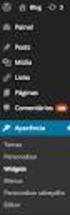 6.2.1.5 Páginas: Ao clicar em Páginas, são exibidas todas as páginas criadas para o Blog. No nosso exemplo já existirá uma página com o Título Página de Exemplo, criada quando o WorPress foi instalado.
6.2.1.5 Páginas: Ao clicar em Páginas, são exibidas todas as páginas criadas para o Blog. No nosso exemplo já existirá uma página com o Título Página de Exemplo, criada quando o WorPress foi instalado.
UnionWeb Condominium
 UnionWeb Condominium Esse manual contém explicações técnicas de configuração e manutenção administrativa. Não deve ser repassado para moradores, é para utilização da Administradora ou responsável para
UnionWeb Condominium Esse manual contém explicações técnicas de configuração e manutenção administrativa. Não deve ser repassado para moradores, é para utilização da Administradora ou responsável para
UNIPAMPA Universidade Federal do Pampa. Núcleo de Tecnologia da Informação (NTI)
 UNIPAMPA Universidade Federal do Pampa Núcleo de Tecnologia da Informação (NTI) Instruções para gerenciamento dos sites em Joomla (versão 1.5.3) Níveis: Editor e Administrador Junho/2008 Í N D I C E Usuários
UNIPAMPA Universidade Federal do Pampa Núcleo de Tecnologia da Informação (NTI) Instruções para gerenciamento dos sites em Joomla (versão 1.5.3) Níveis: Editor e Administrador Junho/2008 Í N D I C E Usuários
UNIVERSIDADE FEDERAL DO AMAPÁ PRÓ REITORIA DE ADMINISTRAÇÃO E PLANEJAMENTO DEPARTAMENTO DE INFORMÁTICA. Manual do Moodle- Sala virtual
 UNIVERSIDADE FEDERAL DO AMAPÁ PRÓ REITORIA DE ADMINISTRAÇÃO E PLANEJAMENTO DEPARTAMENTO DE INFORMÁTICA Manual do Moodle- Sala virtual UNIFAP MACAPÁ-AP 2012 S U M Á R I O 1 Tela de Login...3 2 Tela Meus
UNIVERSIDADE FEDERAL DO AMAPÁ PRÓ REITORIA DE ADMINISTRAÇÃO E PLANEJAMENTO DEPARTAMENTO DE INFORMÁTICA Manual do Moodle- Sala virtual UNIFAP MACAPÁ-AP 2012 S U M Á R I O 1 Tela de Login...3 2 Tela Meus
Manual de Utilização do PLONE (Gerenciador de página pessoal)
 Manual de Utilização do PLONE (Gerenciador de página pessoal) Acessando o Sistema Para acessar a interface de colaboração de conteúdo, entre no endereço http://paginapessoal.utfpr.edu.br. No formulário
Manual de Utilização do PLONE (Gerenciador de página pessoal) Acessando o Sistema Para acessar a interface de colaboração de conteúdo, entre no endereço http://paginapessoal.utfpr.edu.br. No formulário
MANUAL DE UTILIZAÇÃO DO SISTEMA HERMES
 MANUAL DE UTILIZAÇÃO DO SISTEMA HERMES 1. Introdução Esse documento tem por objetivo descrever o funcionamento e formas de utilização do módulo de Requisição de Materiais do Sistema de Controle Patrimonial
MANUAL DE UTILIZAÇÃO DO SISTEMA HERMES 1. Introdução Esse documento tem por objetivo descrever o funcionamento e formas de utilização do módulo de Requisição de Materiais do Sistema de Controle Patrimonial
PROCEDIMENTO DO CLIENTE
 PROCEDIMENTO DO CLIENTE Título: Plug-in Guia de Empresas Objetivo: Aprender a utilizar a ferramenta Guia de Empresas Onde: Empresa Quem: Cliente Quando: Início A ferramenta Guia de Empresas permite criar
PROCEDIMENTO DO CLIENTE Título: Plug-in Guia de Empresas Objetivo: Aprender a utilizar a ferramenta Guia de Empresas Onde: Empresa Quem: Cliente Quando: Início A ferramenta Guia de Empresas permite criar
MANUAL DO USUÁRIO PORTAL DO PROFESSOR
 MANUAL DO USUÁRIO PORTAL DO PROFESSOR ACESSANDO O PORTAL DO PROFESSOR Para acessar o portal do professor, acesse o endereço que você recebeu através da instituição de ensino ou acesse diretamente o endereço:
MANUAL DO USUÁRIO PORTAL DO PROFESSOR ACESSANDO O PORTAL DO PROFESSOR Para acessar o portal do professor, acesse o endereço que você recebeu através da instituição de ensino ou acesse diretamente o endereço:
O Sistema foi inteiramente desenvolvido em PHP+Javascript com banco de dados em MySQL.
 Nome do Software: Gerenciador de Projetos Versão do Software: Gerenciador de Projetos 1.0.0 1. Visão Geral Este Manual de Utilização do Programa Gerenciador de Projetos via Web, tem por finalidade facilitar
Nome do Software: Gerenciador de Projetos Versão do Software: Gerenciador de Projetos 1.0.0 1. Visão Geral Este Manual de Utilização do Programa Gerenciador de Projetos via Web, tem por finalidade facilitar
O QUE É A CENTRAL DE JOGOS?
 O QUE É A CENTRAL? A Central de Jogos consiste de duas partes: Um site na Internet e um programa de computador (Central) que deve ser instalado em sua máquina. No site www.centraldejogos.com.br, você pode
O QUE É A CENTRAL? A Central de Jogos consiste de duas partes: Um site na Internet e um programa de computador (Central) que deve ser instalado em sua máquina. No site www.centraldejogos.com.br, você pode
COORDENAÇÃO DE EAD MANUAL DE UTILIZAÇÃO DO MOODLE 2.6 PERFIL ALUNO. Versão 1.0
 COORDENAÇÃO DE EAD MANUAL DE UTILIZAÇÃO DO MOODLE 2.6 PERFIL ALUNO Versão 1.0 2015 SUMÁRIO 1. O MOODLE 3 2. Acesso à Plataforma 3 2.1. Cadastrar-se em uma disciplina 4 2.2. Página Inicial do Curso 5 3.
COORDENAÇÃO DE EAD MANUAL DE UTILIZAÇÃO DO MOODLE 2.6 PERFIL ALUNO Versão 1.0 2015 SUMÁRIO 1. O MOODLE 3 2. Acesso à Plataforma 3 2.1. Cadastrar-se em uma disciplina 4 2.2. Página Inicial do Curso 5 3.
Primeiros passos das Planilhas de Obra v2.6
 Primeiros passos das Planilhas de Obra v2.6 Instalação, configuração e primeiros passos para uso das planilhas de obra Elaborado pela Equipe Planilhas de Obra.com Conteúdo 1. Preparar inicialização das
Primeiros passos das Planilhas de Obra v2.6 Instalação, configuração e primeiros passos para uso das planilhas de obra Elaborado pela Equipe Planilhas de Obra.com Conteúdo 1. Preparar inicialização das
Manual do Usuário Visitante
 Manual do Usuário Visitante Este manual descreve as funcionalidades da Biblioteca GeoEspacial Digital, cuja principal características é ser um Gerenciador de Metadados de Arquivos de Geoinformação. Esta
Manual do Usuário Visitante Este manual descreve as funcionalidades da Biblioteca GeoEspacial Digital, cuja principal características é ser um Gerenciador de Metadados de Arquivos de Geoinformação. Esta
SISTEMA OPERACIONAL MAC OS
 MANUAL PROTECT Versão R15 SISTEMA OPERACIONAL MAC OS Copyright GVT 2015 www.gvtprotect.com.br 1 1 Índice 1 Índice... 2 2 GVT PROTECT... 3 2.1 Requisitos Mínimos De Sistema... 3 2.2 Sistemas Operacionais
MANUAL PROTECT Versão R15 SISTEMA OPERACIONAL MAC OS Copyright GVT 2015 www.gvtprotect.com.br 1 1 Índice 1 Índice... 2 2 GVT PROTECT... 3 2.1 Requisitos Mínimos De Sistema... 3 2.2 Sistemas Operacionais
MANUAL DA SECRETARIA
 MANUAL DA SECRETARIA Conteúdo Tela de acesso... 2 Liberação de acesso ao sistema... 3 Funcionários... 3 Secretaria... 5 Tutores... 7 Autores... 8 Configuração dos cursos da Instituição de Ensino... 9 Novo
MANUAL DA SECRETARIA Conteúdo Tela de acesso... 2 Liberação de acesso ao sistema... 3 Funcionários... 3 Secretaria... 5 Tutores... 7 Autores... 8 Configuração dos cursos da Instituição de Ensino... 9 Novo
Como incluir artigos:
 Como incluir artigos: O WordPress é uma ferramenta muito flexível, com muitas variações e ajustes que podem torná-lo algo muito simples e também muito sofisticado conforme os recursos que são configurados
Como incluir artigos: O WordPress é uma ferramenta muito flexível, com muitas variações e ajustes que podem torná-lo algo muito simples e também muito sofisticado conforme os recursos que são configurados
SENADO FEDERAL Secretaria Especial do Interlegis - SINTER Subsecretaria de Tecnologia da Informação - SSTIN. Produto: ATU-PM
 Produto: ATU-PM Jacson Tiola da Silva Termo de Referência no 128543 Contrato Número no 2008/000485 Brasília, 11 de Agosto de 2008 1 Sumário 1) Introdução...3 2) Especificação da instalação e configuração
Produto: ATU-PM Jacson Tiola da Silva Termo de Referência no 128543 Contrato Número no 2008/000485 Brasília, 11 de Agosto de 2008 1 Sumário 1) Introdução...3 2) Especificação da instalação e configuração
Wordpress - Designtec. Manual básico de gerenciamento Práticas de Geografia
 Wordpress - Designtec Manual básico de gerenciamento Práticas de Geografia 1 Índice Acessando o painel administrativo... 3 Gerenciamento de edições... 3 Gerenciamento de artigos... 3 Publicando mídias...
Wordpress - Designtec Manual básico de gerenciamento Práticas de Geografia 1 Índice Acessando o painel administrativo... 3 Gerenciamento de edições... 3 Gerenciamento de artigos... 3 Publicando mídias...
Manual do Instar Mail v2.0
 Manual do Instar Mail v2.0 Sumário Conteúdo Menu Principal... 2 Menu Cliente... 3 Pagina Categorias do Instar-Mail... 4 Importação... 4 Campanhas... 8 Cadastramento de campanhas do Instar-Mail... 9 Ações
Manual do Instar Mail v2.0 Sumário Conteúdo Menu Principal... 2 Menu Cliente... 3 Pagina Categorias do Instar-Mail... 4 Importação... 4 Campanhas... 8 Cadastramento de campanhas do Instar-Mail... 9 Ações
Fiery Driver Configurator
 2015 Electronics For Imaging, Inc. As informações nesta publicação estão cobertas pelos termos dos Avisos de caráter legal deste produto. 16 de novembro de 2015 Conteúdo 3 Conteúdo Fiery Driver Configurator...5
2015 Electronics For Imaging, Inc. As informações nesta publicação estão cobertas pelos termos dos Avisos de caráter legal deste produto. 16 de novembro de 2015 Conteúdo 3 Conteúdo Fiery Driver Configurator...5
SECRETARIA DE ESTADO DE EDUCAÇÃO SUPERINTENDÊNCIA REGIONAL DE ENSINO NOVA ERA DIRETORIA EDUCACIONAL NÚCLEO DE TECNOLOGIA EDUCACIONAL
 VERSÃO PRELIMINAR JOOMLA Sistema de Conteúdo do Site da SRE Nova Era Autor(a): Naira Mota Araújo Analista Educacional do NTE/SRE Nova Era Revisão: Versão 01, de 23/12/2015 Sumário 1. Como acessar o ambiente
VERSÃO PRELIMINAR JOOMLA Sistema de Conteúdo do Site da SRE Nova Era Autor(a): Naira Mota Araújo Analista Educacional do NTE/SRE Nova Era Revisão: Versão 01, de 23/12/2015 Sumário 1. Como acessar o ambiente
O conteúdo deste documento é de propriedade intelectual exclusiva da GVDASA Sistemas e está sujeito a alterações sem aviso prévio.
 AVISO O conteúdo deste documento é de propriedade intelectual exclusiva da GVDASA Sistemas e está sujeito a alterações sem aviso prévio. Nenhuma parte desta publicação pode ser reproduzida nem transmitida
AVISO O conteúdo deste documento é de propriedade intelectual exclusiva da GVDASA Sistemas e está sujeito a alterações sem aviso prévio. Nenhuma parte desta publicação pode ser reproduzida nem transmitida
SISTEMA OPERACIONAL - MAC
 Manual do Usuário SISTEMA OPERACIONAL - MAC Copyright GVT 2015 Versão 1.0.0 www.gvtcloud.com.br 1 1 Cloud... 3 1.1 Instalação do Cloud... 4 2 Configurações de preferências... 8 2.1 Geral... 10 2.2 Pastas...
Manual do Usuário SISTEMA OPERACIONAL - MAC Copyright GVT 2015 Versão 1.0.0 www.gvtcloud.com.br 1 1 Cloud... 3 1.1 Instalação do Cloud... 4 2 Configurações de preferências... 8 2.1 Geral... 10 2.2 Pastas...
Fiery EXP8000 Color Server SERVER & CONTROLLER SOLUTIONS. Impressão no Mac OS
 Fiery EXP8000 Color Server SERVER & CONTROLLER SOLUTIONS Impressão no Mac OS 2005 Electronics for Imaging, Inc. As informações nesta publicação estão cobertas pelos termos dos Avisos de caráter legal deste
Fiery EXP8000 Color Server SERVER & CONTROLLER SOLUTIONS Impressão no Mac OS 2005 Electronics for Imaging, Inc. As informações nesta publicação estão cobertas pelos termos dos Avisos de caráter legal deste
Manual do usuário. Viewer
 Manual do usuário Viewer Outubro / 2010 Manual do Heron Viewer Índice Heron Viewer... 2 Instalação... 2 Configuração... 5 Configurando o servidor (Computador que acompanha o aparelho Heron)... 5 Configurando
Manual do usuário Viewer Outubro / 2010 Manual do Heron Viewer Índice Heron Viewer... 2 Instalação... 2 Configuração... 5 Configurando o servidor (Computador que acompanha o aparelho Heron)... 5 Configurando
Como produzir e publicar uma apresentação online dinâmica (Prezi)
 Como produzir e publicar uma apresentação online dinâmica (Prezi) Este módulo irá ensinar-lhe como produzir e publicar uma apresentação online dinâmica usando o programa Prezi. A produção de uma apresentação
Como produzir e publicar uma apresentação online dinâmica (Prezi) Este módulo irá ensinar-lhe como produzir e publicar uma apresentação online dinâmica usando o programa Prezi. A produção de uma apresentação
SISTEMA DE BIBLIOTECAS DO IFRS
 Manual do Usuário: SISTEMA DE BIBLIOTECAS DO IFRS Em 2013 foi adquirido o Sistema de Gerenciamento de Bibliotecas Pergamum para todas Bibliotecas do IFRS. A implantação está sendo feita de acordo com as
Manual do Usuário: SISTEMA DE BIBLIOTECAS DO IFRS Em 2013 foi adquirido o Sistema de Gerenciamento de Bibliotecas Pergamum para todas Bibliotecas do IFRS. A implantação está sendo feita de acordo com as
Secretaria de Tecnologia da Informação Coordenadoria de Suporte Técnico aos Usuários
 Secretaria de Tecnologia da Informação Coordenadoria de Suporte Técnico aos Usuários MANUAL DO (E-REMESSA) (Versão 4.0 Atualizada em Março/2014) SUMÁRIO 1. OBJETIVO... 3 2. PRIMEIRO ACESSO AO MÓDULO DE
Secretaria de Tecnologia da Informação Coordenadoria de Suporte Técnico aos Usuários MANUAL DO (E-REMESSA) (Versão 4.0 Atualizada em Março/2014) SUMÁRIO 1. OBJETIVO... 3 2. PRIMEIRO ACESSO AO MÓDULO DE
LGTi Tecnologia. Manual - Outlook Web App. Soluções Inteligentes. Siner Engenharia
 LGTi Tecnologia Soluções Inteligentes Manual - Outlook Web App Siner Engenharia Sumário Acessando o Outlook Web App (Webmail)... 3 Email no Outlook Web App... 5 Criar uma nova mensagem... 6 Trabalhando
LGTi Tecnologia Soluções Inteligentes Manual - Outlook Web App Siner Engenharia Sumário Acessando o Outlook Web App (Webmail)... 3 Email no Outlook Web App... 5 Criar uma nova mensagem... 6 Trabalhando
DIRETORIA DE TECNOLOGIA DA INFORMAÇÃO SETOR DE ESTÚDIO E SUPORTE MANUAL DE UTILIZAÇÃO DO WEBMAIL DA FTC EAD
 DIRETORIA DE TECNOLOGIA DA INFORMAÇÃO SETOR DE ESTÚDIO E SUPORTE MANUAL DE UTILIZAÇÃO DO WEBMAIL DA FTC EAD Salvador Bahia Março/2010 MANUAL DE UTILIZAÇÃO DO WEBMAIL Este manual contém a descrição das
DIRETORIA DE TECNOLOGIA DA INFORMAÇÃO SETOR DE ESTÚDIO E SUPORTE MANUAL DE UTILIZAÇÃO DO WEBMAIL DA FTC EAD Salvador Bahia Março/2010 MANUAL DE UTILIZAÇÃO DO WEBMAIL Este manual contém a descrição das
Passo a Passo do Cadastro Funcionários no SIGLA Digital
 Passo a Passo do Cadastro Funcionários no SIGLA Digital Funcionários Página 1 de 12 O cadastro de funcionários permite cadastrar o usuário que vai utilizar o SIGLA Digital e também seus dados pessoais.
Passo a Passo do Cadastro Funcionários no SIGLA Digital Funcionários Página 1 de 12 O cadastro de funcionários permite cadastrar o usuário que vai utilizar o SIGLA Digital e também seus dados pessoais.
MANUAL DE EMISSÃO E INSTALAÇÃO DO CERTIFICADO TIPO A1 (GOOGLE CHROME)
 MANUAL DE EMISSÃO E INSTALAÇÃO DO CERTIFICADO TIPO A1 (GOOGLE CHROME) VERSÃO 10 Atualizado em 30/12/2015 Página 1 de 30 A renovação online do certificado somente poderá ser feita uma única vez (e-cpf)
MANUAL DE EMISSÃO E INSTALAÇÃO DO CERTIFICADO TIPO A1 (GOOGLE CHROME) VERSÃO 10 Atualizado em 30/12/2015 Página 1 de 30 A renovação online do certificado somente poderá ser feita uma única vez (e-cpf)
Pró-Reitoria de Administração - PRAd Assessoria de Informática - AI SISTEMA DE PUBLICAÇÃO DE LICITAÇÕES. Manual de Procedimentos
 Pró-Reitoria de Administração - PRAd Assessoria de Informática - AI SISTEMA DE PUBLICAÇÃO DE LICITAÇÕES Manual de Procedimentos 2004 SUMÁRIO 1. INTRODUÇÃO...3 2. OBJETIVOS...3 3. ÂMBITO DE APLICAÇÃO...3
Pró-Reitoria de Administração - PRAd Assessoria de Informática - AI SISTEMA DE PUBLICAÇÃO DE LICITAÇÕES Manual de Procedimentos 2004 SUMÁRIO 1. INTRODUÇÃO...3 2. OBJETIVOS...3 3. ÂMBITO DE APLICAÇÃO...3
Aliás Comunicação Tutorial WordPress. Belo Horizonte, Setembro de 2012.
 Aliás Comunicação Tutorial WordPress Belo Horizonte, Setembro de 2012. Apresentação Para o melhor entendimento de como funciona o administrador de conteúdo da plataforma do site, a Aliás Comunicação desenvolveu
Aliás Comunicação Tutorial WordPress Belo Horizonte, Setembro de 2012. Apresentação Para o melhor entendimento de como funciona o administrador de conteúdo da plataforma do site, a Aliás Comunicação desenvolveu
Manual Operacional do Assessor Jurídico
 Manual Operacional do Assessor Jurídico SISTEMA INTEGRADO DE ADMINISTRAÇÃO DE MATERIAIS E SERVIÇOS - MÓDULO COMPRAS - EMISSÃO DE PARECER JURÍDICO PARA PROCESSOS DE COMPRA COM EDITAL OU DE DISPENSA DE LICITAÇÃO
Manual Operacional do Assessor Jurídico SISTEMA INTEGRADO DE ADMINISTRAÇÃO DE MATERIAIS E SERVIÇOS - MÓDULO COMPRAS - EMISSÃO DE PARECER JURÍDICO PARA PROCESSOS DE COMPRA COM EDITAL OU DE DISPENSA DE LICITAÇÃO
GUIA RÁPIDO - Bulletino Administrador -
 GUIA RÁPIDO - - versão 1.0 Introdução A Dzign-e orgulhosamente apresenta o Bulletino, um sistema desenvolvido com o objetivo de facilitar a comunicação entre Organização e seus membros. O Sistema Bulletino
GUIA RÁPIDO - - versão 1.0 Introdução A Dzign-e orgulhosamente apresenta o Bulletino, um sistema desenvolvido com o objetivo de facilitar a comunicação entre Organização e seus membros. O Sistema Bulletino
Padrão ix. Q-Ware Cloud File Publisher Manual para realização do Donwload de Arquivos. Versão 1.0.1.0
 Padrão ix Q-Ware Cloud File Publisher Manual para realização do Donwload de Arquivos Versão 1.0.1.0 Copyright 2000-2013 Padrão ix Sistemas Abertos Ltda. Todos os direitos reservados. As informações contidas
Padrão ix Q-Ware Cloud File Publisher Manual para realização do Donwload de Arquivos Versão 1.0.1.0 Copyright 2000-2013 Padrão ix Sistemas Abertos Ltda. Todos os direitos reservados. As informações contidas
USANDO O ROUNDCUBE WEBMAIL
 USANDO O ROUNDCUBE WEBMAIL ATENÇÃO! Para utilizar este tutorial não se esqueça: Onde estiver escrito seusite.com.br substitua pelo ENDEREÇO do seu site (domínio). Ex.: Se o endereço do seu site é casadecarnessilva.net
USANDO O ROUNDCUBE WEBMAIL ATENÇÃO! Para utilizar este tutorial não se esqueça: Onde estiver escrito seusite.com.br substitua pelo ENDEREÇO do seu site (domínio). Ex.: Se o endereço do seu site é casadecarnessilva.net
TUTORIAL PARA UTILIZAÇÃO DA PLATAFORMA LMS
 TUTORIAL PARA UTILIZAÇÃO DA PLATAFORMA LMS Neste documento você encontrará um conjunto de orientações de como navegar na plataforma do MBA Gestão Empreendedora. Siga as instruções com atenção e salve este
TUTORIAL PARA UTILIZAÇÃO DA PLATAFORMA LMS Neste documento você encontrará um conjunto de orientações de como navegar na plataforma do MBA Gestão Empreendedora. Siga as instruções com atenção e salve este
Conectar diferentes pesquisas na internet por um menu
 Conectar diferentes pesquisas na internet por um menu Pré requisitos: Elaboração de questionário Formulário multimídia Publicação na internet Uso de senhas na Web Visualização condicionada ao perfil A
Conectar diferentes pesquisas na internet por um menu Pré requisitos: Elaboração de questionário Formulário multimídia Publicação na internet Uso de senhas na Web Visualização condicionada ao perfil A
Guia de Usuário do Servidor do Avigilon Control Center. Versão 5.6
 Guia de Usuário do Servidor do Avigilon Control Center Versão 5.6 2006-2015 Avigilon Corporation. Todos os direitos reservados. A menos que seja expressamente concedida por escrito, nenhuma licença será
Guia de Usuário do Servidor do Avigilon Control Center Versão 5.6 2006-2015 Avigilon Corporation. Todos os direitos reservados. A menos que seja expressamente concedida por escrito, nenhuma licença será
NewAgent enterprise-brain
 Manual NewAgent enterprise-brain Primeiro acesso Manual NewAgent enterprise-brain Este guia servirá para orientá-lo no uso das principais funções da NewAgent. Veja como realizar seu acesso, alterar seu
Manual NewAgent enterprise-brain Primeiro acesso Manual NewAgent enterprise-brain Este guia servirá para orientá-lo no uso das principais funções da NewAgent. Veja como realizar seu acesso, alterar seu
1. Introdução pág.3 2. Apresentação do sistema Joomla! pág.4 3. Acessando a administração do site pág.4 4. Artigos 4.1. Criando um Artigo 4.2.
 1. Introdução pág.3 2. Apresentação do sistema Joomla! pág.4 3. Acessando a administração do site pág.4 4. Artigos 4.1. Criando um Artigo 4.2. Editando um Artigo 4.3. Excluindo um Artigo 4.4. Publicar
1. Introdução pág.3 2. Apresentação do sistema Joomla! pág.4 3. Acessando a administração do site pág.4 4. Artigos 4.1. Criando um Artigo 4.2. Editando um Artigo 4.3. Excluindo um Artigo 4.4. Publicar
Novell. Novell Teaming 1.0. novdocx (pt-br) 6 April 2007 EXPLORAR O PORTLET BEM-VINDO DESCUBRA SEU CAMINHO USANDO O NOVELL TEAMING NAVIGATOR
 Novell Teaming - Guia de início rápido Novell Teaming 1.0 Julho de 2007 INTRODUÇÃO RÁPIDA www.novell.com Novell Teaming O termo Novell Teaming neste documento se aplica a todas as versões do Novell Teaming,
Novell Teaming - Guia de início rápido Novell Teaming 1.0 Julho de 2007 INTRODUÇÃO RÁPIDA www.novell.com Novell Teaming O termo Novell Teaming neste documento se aplica a todas as versões do Novell Teaming,
OFICINA BLOG DAS ESCOLAS
 OFICINA BLOG DAS ESCOLAS Créditos: Márcio Corrente Gonçalves Mônica Norris Ribeiro Março 2010 1 ACESSANDO O BLOG Blog das Escolas MANUAL DO ADMINISTRADOR Para acessar o blog da sua escola, acesse o endereço
OFICINA BLOG DAS ESCOLAS Créditos: Márcio Corrente Gonçalves Mônica Norris Ribeiro Março 2010 1 ACESSANDO O BLOG Blog das Escolas MANUAL DO ADMINISTRADOR Para acessar o blog da sua escola, acesse o endereço
SISTEMA OPERACIONAL - WINDOWS
 MANUAL PROTECT Versão R15 SISTEMA OPERACIONAL - WINDOWS Copyright GVT 2015 www.gvtprotect.com.br 1 1 Índice 1 Índice... 2 2 GVT PROTECT... 3 2.1 REQUISITOS MÍNIMOS DE SISTEMA... 3 2.2 SISTEMAS OPERACIONAIS
MANUAL PROTECT Versão R15 SISTEMA OPERACIONAL - WINDOWS Copyright GVT 2015 www.gvtprotect.com.br 1 1 Índice 1 Índice... 2 2 GVT PROTECT... 3 2.1 REQUISITOS MÍNIMOS DE SISTEMA... 3 2.2 SISTEMAS OPERACIONAIS
TUTORIAL CANON IMAGE GATEWAY
 TUTORIAL CANON IMAGE GATEWAY Registrar Adicionar uma câmera comum Config. Serviços Web em Câmeras PowerShot Config. Serviços Web em Câmeras PowerShot Configurar Serviços Web em Câmeras EOS Configurar Serviços
TUTORIAL CANON IMAGE GATEWAY Registrar Adicionar uma câmera comum Config. Serviços Web em Câmeras PowerShot Config. Serviços Web em Câmeras PowerShot Configurar Serviços Web em Câmeras EOS Configurar Serviços
TUTORIAL PARA PROFESSORES
 TUTORIAL PARA PROFESSORES MONTAGEM DE DISCIPLINA NA PLATAFORMA MOODLE ALEXANDRE PEREIRA DE VASCONCELLOS MATEUS GERWING KOCHEM ÍNDICE: 1 CONFIGURAÇÕES BÁSICAS DA DISCIPLINA... 02 2 INSERINDO RÓTULOS...
TUTORIAL PARA PROFESSORES MONTAGEM DE DISCIPLINA NA PLATAFORMA MOODLE ALEXANDRE PEREIRA DE VASCONCELLOS MATEUS GERWING KOCHEM ÍNDICE: 1 CONFIGURAÇÕES BÁSICAS DA DISCIPLINA... 02 2 INSERINDO RÓTULOS...
Pacote de Idiomas do ImageNow Guia de Introdução
 Pacote de Idiomas do ImageNow Guia de Introdução Versão: 6.6.x Escrito por: Product Documentation, R&D Data: Outubro de 2011 ImageNow e CaptureNow são marcas comerciais registradas da Perceptive Software.
Pacote de Idiomas do ImageNow Guia de Introdução Versão: 6.6.x Escrito por: Product Documentation, R&D Data: Outubro de 2011 ImageNow e CaptureNow são marcas comerciais registradas da Perceptive Software.
SISDEX SISTEMA DE CONTROLE DE DOCUMENTOS EXPEDIDOS
 - MDA - SPOA - CGMI SISDEX SISTEMA DE CONTROLE DE DOCUMENTOS EXPEDIDOS MANUAL DO USUÁRIO Administrador do Sistema BRASÍLIA, AGOSTO DE 2007 Versão 1.0 SISDEX SISTEMA DE CONTROLE DE DOCUMENTOS EXPEDIDOS
- MDA - SPOA - CGMI SISDEX SISTEMA DE CONTROLE DE DOCUMENTOS EXPEDIDOS MANUAL DO USUÁRIO Administrador do Sistema BRASÍLIA, AGOSTO DE 2007 Versão 1.0 SISDEX SISTEMA DE CONTROLE DE DOCUMENTOS EXPEDIDOS
Manual de Instalação SIM/SINASC
 Manual de Instalação SIM/SINASC Agosto/2009 Versão 2.2 Índice CAPÍTULO 01 INTRODUÇÃO... 4 CAPÍTULO 02 - PERFIL DO HARDWARE... 5 CAPÍTULO 03 INSTALADOR SIM SINASC 2.2... 6 CAPÍTULO 04 - MODO DE INSTALAÇÃO...
Manual de Instalação SIM/SINASC Agosto/2009 Versão 2.2 Índice CAPÍTULO 01 INTRODUÇÃO... 4 CAPÍTULO 02 - PERFIL DO HARDWARE... 5 CAPÍTULO 03 INSTALADOR SIM SINASC 2.2... 6 CAPÍTULO 04 - MODO DE INSTALAÇÃO...
1 Contextualização 3 2 Administração do Joomla 5 3 Painel de controlo 6 3.1 Menu sítio 6 3.2 Menu utilizadores 7 3.3 Outras funcionalidades 8 4
 1 Contextualização 3 2 Administração do Joomla 5 3 Painel de controlo 6 3.1 Menu sítio 6 3.2 Menu utilizadores 7 3.3 Outras funcionalidades 8 4 Sistema de armazenamento e criação de conteúdos 9 4.1 Criar
1 Contextualização 3 2 Administração do Joomla 5 3 Painel de controlo 6 3.1 Menu sítio 6 3.2 Menu utilizadores 7 3.3 Outras funcionalidades 8 4 Sistema de armazenamento e criação de conteúdos 9 4.1 Criar
TUTORIAL DO CORRETOR DE IMÓVEIS PARA UTILIZAÇÃO DO SISTEMA :: REDE CERTA ::
 TUTORIAL DO CORRETOR DE IMÓVEIS PARA UTILIZAÇÃO DO SISTEMA :: REDE CERTA :: Considerações iniciais >> O sistema é totalmente online, por isso dispensa a instalação de aplicativos em seu computador para
TUTORIAL DO CORRETOR DE IMÓVEIS PARA UTILIZAÇÃO DO SISTEMA :: REDE CERTA :: Considerações iniciais >> O sistema é totalmente online, por isso dispensa a instalação de aplicativos em seu computador para
Manual de Rotinas para Usuários. Advogados da União. Procuradoria da União no Estado do Ceará PU/CE SAPIENS. Sistema da AGU de Inteligência Jurídica
 Manual de Rotinas para Usuários Advogados da União Procuradoria da União no Estado do Ceará PU/CE SAPIENS Sistema da AGU de Inteligência Jurídica Versão 1.0 2015 1 INTRODUÇÃO 3 1.1 O QUE É O SAPIENS? 3
Manual de Rotinas para Usuários Advogados da União Procuradoria da União no Estado do Ceará PU/CE SAPIENS Sistema da AGU de Inteligência Jurídica Versão 1.0 2015 1 INTRODUÇÃO 3 1.1 O QUE É O SAPIENS? 3
PROCEDIMENTO DO CLIENTE
 PROCEDIMENTO DO CLIENTE Título: Plug-in Guia de Empresas Objetivo: Aprender a utilizar a ferramenta. Onde: Empresa Quem: Cliente Quando: Início A ferramenta de Guia de Empresas é uma ferramenta desenvolvida
PROCEDIMENTO DO CLIENTE Título: Plug-in Guia de Empresas Objetivo: Aprender a utilizar a ferramenta. Onde: Empresa Quem: Cliente Quando: Início A ferramenta de Guia de Empresas é uma ferramenta desenvolvida
Neste tópico, você aprenderá a criar facilmente um banco de dados para uma nova empresa e a definir configurações comuns de uma empresa no SAP
 Neste tópico, você aprenderá a criar facilmente um banco de dados para uma nova empresa e a definir configurações comuns de uma empresa no SAP Business One, em apenas uma etapa usando um assistente guiado.
Neste tópico, você aprenderá a criar facilmente um banco de dados para uma nova empresa e a definir configurações comuns de uma empresa no SAP Business One, em apenas uma etapa usando um assistente guiado.
Tutorial Plone 4. Manutenção de Sites. Universidade Federal de São Carlos Departamento de Sistemas Web Todos os direitos reservados
 Tutorial Plone 4 Manutenção de Sites Universidade Federal de São Carlos Departamento de Sistemas Web Todos os direitos reservados Sumário Introdução 1 Como fazer a autenticação do usuário 1.1 Através do
Tutorial Plone 4 Manutenção de Sites Universidade Federal de São Carlos Departamento de Sistemas Web Todos os direitos reservados Sumário Introdução 1 Como fazer a autenticação do usuário 1.1 Através do
Neste tópico, abordaremos a funcionalidade de segurança fornecida com o SAP Business One.
 Neste tópico, abordaremos a funcionalidade de segurança fornecida com o SAP Business One. 1 Ao final deste tópico, você estará apto a: Descrever as funções de segurança fornecidas pelo System Landscape
Neste tópico, abordaremos a funcionalidade de segurança fornecida com o SAP Business One. 1 Ao final deste tópico, você estará apto a: Descrever as funções de segurança fornecidas pelo System Landscape
Mantis. Solicitando suporte. Manual do Cliente
 Mantis Solicitando suporte Manual do Cliente Telefones: 3355-1594, 3350-6917, 4053 9165 - WWW.intelidata.inf.br Página 1 2012 Sumário USANDO O MANTIS PARA SOLICITAR SUPORTE... 3 Tela de Login... 3 Minha
Mantis Solicitando suporte Manual do Cliente Telefones: 3355-1594, 3350-6917, 4053 9165 - WWW.intelidata.inf.br Página 1 2012 Sumário USANDO O MANTIS PARA SOLICITAR SUPORTE... 3 Tela de Login... 3 Minha
MANUAL MÓDULO CIELO QUERY COMMERCE (VERSÃO 1.6.1) QUERY COMMERCE
 MANUAL MÓDULO CIELO QUERY COMMERCE (VERSÃO 1.6.1) QUERY COMMERCE Introdução Esse manual fornecerá as informações necessárias para a realização da integração de sua loja em Magento com o sistema de pagamento
MANUAL MÓDULO CIELO QUERY COMMERCE (VERSÃO 1.6.1) QUERY COMMERCE Introdução Esse manual fornecerá as informações necessárias para a realização da integração de sua loja em Magento com o sistema de pagamento
CED. Manual do Usuário
 CED Manual do Usuário Definições Este documento possui alguns termos específicos, por isso faremos uma breve descrição dos conceitos atribuídos a eles: Usuário Administrador: usuário responsável pelo gerenciamento
CED Manual do Usuário Definições Este documento possui alguns termos específicos, por isso faremos uma breve descrição dos conceitos atribuídos a eles: Usuário Administrador: usuário responsável pelo gerenciamento
TUTORIAL PMS CARD. Acesse o site: www.pmscard.com.br
 TUTORIAL PMS CARD Acesse o site: www.pmscard.com.br FAÇA O LOGIN Para fazer o login digite o seu e-mail e senha e clique em entrar. SELECIONE A EMPRESA Selecione a empresa na qual deseja utilizar clicando
TUTORIAL PMS CARD Acesse o site: www.pmscard.com.br FAÇA O LOGIN Para fazer o login digite o seu e-mail e senha e clique em entrar. SELECIONE A EMPRESA Selecione a empresa na qual deseja utilizar clicando
MÓDULO DE MATRICULA UNASUS
 MÓDULO DE MATRICULA UNASUS Guia de Instalação e Configuração (Moodle 2.x) Resumo Este documento lista o fluxo para aquisição do modulo de matricula, geração de chaves para acesso ao webservice do Arouca
MÓDULO DE MATRICULA UNASUS Guia de Instalação e Configuração (Moodle 2.x) Resumo Este documento lista o fluxo para aquisição do modulo de matricula, geração de chaves para acesso ao webservice do Arouca
02 - Usando o SiteMaster - Informações importantes
 01 - Apresentação do SiteMaster - News Edition O SiteMaster foi desenvolvido para ser um sistema simples de gerenciamento de notícias, instalado em seu próprio computador e com configuração simplificada,
01 - Apresentação do SiteMaster - News Edition O SiteMaster foi desenvolvido para ser um sistema simples de gerenciamento de notícias, instalado em seu próprio computador e com configuração simplificada,
SISTEMA DE BIBLIOTECAS DO IFRS. Manual do Usuário
 SISTEMA DE BIBLIOTECAS DO IFRS Manual do Usuário Acesso Rápido Apresentação 2 Consulta ao Catálogo do SiBIFRS 3 Pesquisa geral 5 Opções de consulta 7 Detalhamento da obra 8 Detalhamento da obra Guia Exemplares
SISTEMA DE BIBLIOTECAS DO IFRS Manual do Usuário Acesso Rápido Apresentação 2 Consulta ao Catálogo do SiBIFRS 3 Pesquisa geral 5 Opções de consulta 7 Detalhamento da obra 8 Detalhamento da obra Guia Exemplares
Manual das planilhas de Obras v2.5
 Manual das planilhas de Obras v2.5 Detalhamento dos principais tópicos para uso das planilhas de obra Elaborado pela Equipe Planilhas de Obra.com Conteúdo 1. Gerando previsão de custos da obra (Módulo
Manual das planilhas de Obras v2.5 Detalhamento dos principais tópicos para uso das planilhas de obra Elaborado pela Equipe Planilhas de Obra.com Conteúdo 1. Gerando previsão de custos da obra (Módulo
Microsoft Office Outlook Web Access ABYARAIMOVEIS.COM.BR
 Microsoft Office Outlook Web Access ABYARAIMOVEIS.COM.BR 1 Índice: 01- Acesso ao WEBMAIL 02- Enviar uma mensagem 03- Anexar um arquivo em uma mensagem 04- Ler/Abrir uma mensagem 05- Responder uma mensagem
Microsoft Office Outlook Web Access ABYARAIMOVEIS.COM.BR 1 Índice: 01- Acesso ao WEBMAIL 02- Enviar uma mensagem 03- Anexar um arquivo em uma mensagem 04- Ler/Abrir uma mensagem 05- Responder uma mensagem
idcorreios idcorreios Segurança de Acesso ao Portal dos Correios
 1 Segurança de Acesso ao Portal dos Correios MANUAL DO USUÁRIO 2015 2 Apresentação: O é um mecanismo de autenticação e autorização única de usuários para acesso ao Portal Correios e seus serviços. O serviço
1 Segurança de Acesso ao Portal dos Correios MANUAL DO USUÁRIO 2015 2 Apresentação: O é um mecanismo de autenticação e autorização única de usuários para acesso ao Portal Correios e seus serviços. O serviço
Do Word 2007 para o Office 365 para empresas
 Do Word 2007 para o Office 365 para empresas Faça a migração O Microsoft Word 2013 para área de trabalho está diferente das versões anteriores. Assim, veja a seguir uma visão geral dos novos recursos e
Do Word 2007 para o Office 365 para empresas Faça a migração O Microsoft Word 2013 para área de trabalho está diferente das versões anteriores. Assim, veja a seguir uma visão geral dos novos recursos e
